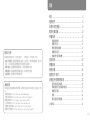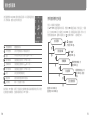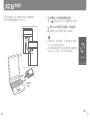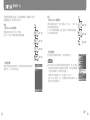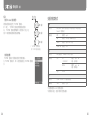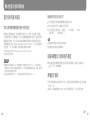NWZ-A826 / A828 / A829 CT.3-289-810-81(2)
快速入門指南
NWZ-A826 / A828 / A829
©2008 Sony Corporation Printed in Malaysia 3-289-810-81 (2)
系統要求
電腦
預先安裝以下Windows作業系統
* 的IBMPC/AT或相容電腦:
WindowsXPHomeEdition(ServicePack2或更新版本)/WindowsXPProfessional
(ServicePack2或更新版本)/WindowsVistaHomeBasic/WindowsVistaHomePremium/
WindowsVistaBusiness/WindowsVistaUltimate
64位元版本作業系統不⽀援。
上述作業系統以外的作業系統不予⽀援。
*不包括Microsoft不⽀援的作業系統版本。
CPU:Pentium41.0GHz或更⾼
RAM:512MB或更⼤
硬碟:可⽤空間380MB或更⼤
顯⽰幕:畫⾯解析度:800×600像素(或更⾼)(建議1024×768或更⾼),⾊彩:8位
元或更⾼(建議16位元)
CD-ROM光碟機(⽀援採⽤WDM的數位音樂CD播放功能)
若要建⽴原始CD,需要CD-R/RW光碟機。
音效卡
USB埠(建議使⽤⾼速USB)
Microsoft.NETFramework2.0或3.0,QuickTime7.2,InternetExplorer6.0或7.0,
WindowsMediaPlayer10或11(建議WindowsMediaPlayer11。某些已安裝WindowsMedia
Player10的電腦可能有以拖放方式傳輸檔案的限制(AAC、影音檔案等)。)。
需要安裝AdobeFlashPlayer8或更新的版本。
使⽤ElectronicMusicDistribution(EMD)或造訪網站需要寬頻網際網路連線。
即使符合以上系統要求,我們仍不擔保所有電腦均能夠正常運作。
以下環境不⽀援:
⾃⾏構建的電腦或作業系統/原始製造商安裝的作業系統的升級環境/多系統環境/多顯⽰器
環境/Macintosh

NWZ-A826 / A828 / A829 CT.3-289-810-81(1) NWZ-A826 / A828 / A829 CT.3-289-810-81(1)
3
目錄
關於本手冊
隨身聽的使用說明如本“快速入門指南”、“操作指南”(PDF 檔案)所述。
快速入門指南:說明隨身聽的基本操作,包括匯入、傳送和播放樂曲、影片和
相片。另外說明使用隨身聽進行藍牙通訊的基本操作。
操作指南:說明隨身聽的進階功能,以及故障排除的資訊。
故障排除:說明隨身聽發生問題的症狀、原因與修正措施。
注意事項:說明預防意外的重要事項。
最新資訊
如果有與本產品相關的疑問或問題,或需要本產品相容項目的資訊,請造訪以下網
站。
美國地區的顧客:http://www.sony.com/walkmansupport
加拿⼤地區的顧客:http://www.sony.ca/ElectronicsSupport/
歐洲地區的顧客:http://support.sony-europe.com/DNA
拉丁美洲的顧客:http://www.sony-latin.com/index.crp
其他國家/地區的顧客:http://www.sony-asia.com/support
購買海外型號的顧客:http://www.sony.co.jp/overseas/support/
簡介......................................... 4
隨附配件..................................... 6
各部件和控制器............................... 8
關於首頁選單................................ 10
準備操作.................................... 12
連接隨身聽前.........................................12
對電池充電...........................................12
開啓和關閉隨身聽.....................................13
選擇顯示語言.........................................14
安裝操作指南和軟體...................................15
接收資料.................................... 19
傳輸資料.................................... 20
播放音樂.................................... 26
播放影片/相片............................... 28
透過藍牙通訊聆聽歌曲........................ 30
藍牙技術的基本資訊...................................30
與隨身聽藍牙功能相容的裝置...........................31
準備藍牙通訊.........................................31
配對.................................................32
建立連線並聆聽音樂...................................33
注意事項..................................................34

NWZ-A826 / A828 / A829 CT.3-289-810-81(1)
4
NWZ-A826 / A828 / A829 CT.3-289-810-81(1)
5
簡介
感謝您購買 NWZ-A826/A828/A829*
1
。
若要開始使用隨身聽,首先將樂曲、影片和相片匯入您的電腦,然後將這些樂曲、
影片和相片傳輸至隨身聽。
將資料傳輸至隨身聽之後,您即可隨時隨地欣賞這些資料。您也可以透過藍牙通訊
聆聽歌曲和影片聲音。
*
1
視您購買隨身聽的國家/地區而定,有些機型可能不供應。
播放歌曲、影片或相片
準備操作
(
第 12 頁)
傳輸資料
(
第 20 頁)
接收資料
(
第 19 頁)
播放資料
歌曲 (
第 26 頁)
影片/相片 (
第 28 頁)
關於資料範本*
1
隨身聽已預先安裝好資料範本。如果刪除資料範本,則無法將它還原,我們也無法
提供任何備份資料。
*
1
有些國家/地區沒有安裝某些資料範本。
建立藍牙連線
(
第 33 頁)
聆聽音樂
( 第 33 頁)
配對
(
第 32 頁)
使用藍牙功能享受內容
您可以透過傳輸隨身聽中的資料,從藍牙裝置聆聽歌曲或影片聲音。您可以從連接
的藍牙裝置無線控制隨身聽的基本操作。
聆聽音樂
( 第 33 頁)

NWZ-A826 / A828 / A829 CT.3-289-810-81(1)
6
NWZ-A826 / A828 / A829 CT.3-289-810-81(1)
7
隨附配件
隨附配件請查看包裝內的配件。
⽿機(1)
USB 電纜(1)
⽿塞(S、L 尺⼨)(1)
附件(1)
將隨身聽連接至選購的⽀架等時使
用。
底座(1)
如何正確安裝⽿塞
如果⽿塞無法正確貼合您的⽿朵,可能
無法聽到⼩音量的低音。為了享受更好
的音質,請更換⽿塞尺⼨,或是調整⽿
塞位置,以便舒適佩戴在⽿朵內,使⽿
塞緊貼⽿朵。購買時,已安裝 M 尺⼨的
⽿塞。如果⽿塞不符合您的⽿形,請嘗
試使用隨附的 S 或 L 尺⼨⽿塞。
更換⽿塞時,將其緊密地安裝在⽿機
上,以防⽿塞掉落在⽿朵裡。
L
L
CD-ROM*
1
*
2
(1)
MP3 Conversion Tool
Media Manager for WALKMAN
Windows Media Player 11
操作指南(PDF 檔案)
快速入門指南(本手冊)(1)
*
1
切勿試圖在音訊 CD 播放器內播放此
CD-ROM。
*
2
隨附軟體可能視您購買隨身聽的國家/地
區而異。
電源
內建充電式鋰離子電池
USB 電源(從電腦至隨身聽的 USB 連接
器)
額定電壓
鋰離子電池:3.7 V
USB 電源:5 V
尺寸(寬/高/深)
50.2 × 93.6 × 9.3 mm(寬/高/深,
不包括突出部分)
質量
約 58 g
使用隨附底座
您可以使用隨附底座將隨身聽直⽴放
置。
註
使用底座將隨身聽直⽴放置時,請⼩⼼不
要按下或敲打隨身聽。
如圖所示,將隨身聽水平直⽴。切勿垂直
直⽴。

NWZ-A826 / A828 / A829 CT.3-289-810-81(1)
8
NWZ-A826 / A828 / A829 CT.3-289-810-81(1)
9
各部件和控制器
5向鈕
按 鈕開始播放。用 /// 鈕
選擇項目後,按 鈕進行確認。
(播放/暫停/確認)鈕*
2
/鈕
/鈕
顯示幕
藍牙天線
藍牙指示燈
顯示藍牙功能的狀態。
VOL+*
2
/-鈕
BACK/HOME鈕*
1
按此鈕上升⼀個清單畫⾯層級,或返回
上⼀個選單。按住 BACK/HOME 鈕顯示首
頁選單
(
第 10 頁)。
⽿機插孔
用來連接⽿機。插入插孔針到位,直至
聽到喀嗒聲。
WM-PORT插孔
使用此插孔連接隨附的 USB 電纜或選購
的週邊設備。
前⾯
掛繩孔
用於連接掛繩(另售)。您可以同時連
接隨附底座和掛繩(
第 7 頁)。
RESET鈕
以⼩別針等物品按下 RESET 鈕來
重置隨身聽。
配件孔(類型I)
用於連接隨附底座或選購配件。
*
1
如果您按住對應的按鈕,則啓動隨身聽上
標示 的功能。
*
2
有觸覺點。用它們來輔助進行按鈕操作。
BLUETOOTH鈕
按住按鈕開啓或關閉藍牙功能,建⽴或
中止藍牙連接。
HOLD開關
將 HOLD 開關推至箭頭 方向,所有
操作按鈕都將無效。
OPTION/PWROFF鈕*
1
顯示選項選單。如果您按住 OPTION/PWR
OFF 鈕,畫⾯將關閉,且隨身聽進入待
機模式。如果隨身聽處於待機模式⼀天
左右,隨身聽會自動完全關閉
(
第 13 頁)。
背⾯

NWZ-A826 / A828 / A829 CT.3-289-810-81(1)
10
NWZ-A826 / A828 / A829 CT.3-289-810-81(1)
11
按住隨身聽的 BACK/HOME 鈕時出現首頁選單。首頁選單是播放音
訊、搜尋歌曲、變更設定等的開始位置。
智能隨機播放 隨機播放歌曲。
首字母搜尋 依首字母搜尋歌曲、專輯或演出者。
藍牙
執行配對與建⽴藍牙連線(
第 30 頁)。
相片資料庫
在隨身聽上顯示相片(
第 28 頁)。
音樂資料庫
在隨身聽上播放歌曲(
第 26 頁)。
影片資料庫
在隨身聽上播放影片(
第 28 頁)。
設定 設定功能和隨身聽設定。
播放清單 播放登錄於播放清單中的歌曲。
正在播放 顯示“正在播放”畫⾯。
操作指南(PDF 檔案)說明了使用或設定隨身聽功能以及故障排除的資訊等。關於
進階功能的詳細資訊,也請參閱操作指南(PDF 檔案)。
關於首頁選單
使用隨身聽的控制器
使用 5 向鈕操作本隨身聽。
按 /// 鈕選擇選單中的項目,然後按 鈕進行確認。若要返回上⼀個畫
⾯,按 BACK/HOME 鈕。如果按住 BACK/HOME 鈕,則畫⾯返回首頁選單。例如,當
您想要播放歌曲時,選擇首頁選單上的 (音樂資料庫),選單變更如下。
選擇“專輯”,
然後按
鈕。
選擇
(音樂資料
庫),然後按
鈕。
選擇想要的專輯,然
後按
鈕。
選擇想要的歌曲,然
後按
鈕。播放
開始。
首頁選單
音樂資料庫
專輯清單
歌曲清單
正在播放畫⾯
按BACK/HOME鈕。
按住BACK/HOME鈕。

NWZ-A826 / A828 / A829 CT.3-289-810-81(1)
12
NWZ-A826 / A828 / A829 CT.3-289-810-81(1)
13
連接隨身聽前
將隨身聽連接至電腦前,務必確認作業系統為 Windows XP(Service Pack 2 或更
新版本)或 Windows Vista,安裝在電腦上的 Windows Media Player 版本為
10 或 11。
對電池充電
將隨身聽連接到正在執行的電腦,直到電池圖
示顯示 。當電池電力完全耗盡時,需要充
電約 3 ⼩時。
註
請勿讓隨身聽與未連接至AC電源的筆記型電腦連
接過久,因為隨身聽可能會消耗電腦電池的電
量。
準備操作
開啓和關閉隨身聽
開啓隨身聽
按任意鈕開啓隨身聽。
關閉隨身聽
如果您按住 OPTION/PWR OFF 鈕(
第 9 頁),隨身聽進入待機模式,且畫⾯將
關閉以節約電池電力。當隨身聽處於待機模式時按下任意按鈕,則出現“正在播
放”畫⾯等,而且可以開始操作隨身聽。此外,如果隨身聽處於待機模式約⼀天,
隨身聽會自動完全關閉。如果當隨身聽關閉時按下任意按鈕,先出現啓動畫⾯,然
後出現“正在播放”畫⾯。
提示
我們建議您先設定目前時間,然後再使用隨身聽。您可以從首頁選單中設定目前時間。
按照順序選擇“設定”-“⼀般設定
”-“日期時間設定”,然後設定目前日期與時間。
連接
至

NWZ-A826 / A828 / A829 CT.3-289-810-81(1)
14
NWZ-A826 / A828 / A829 CT.3-289-810-81(1)
15
選擇顯示語言
使用隨身聽前,務必先設定顯示語言。否則,畫⾯上可能會出現亂碼。
BACK/HOME鈕
5向鈕
設定
1
按住BACK/HOME鈕,直至出現首頁選單。
2
按///鈕選擇 (設定),然後按鈕進行確認。
3
按///鈕選擇“語言設定(Language)”,然後按鈕進行確
認。
4
按///鈕選擇語言,然後按鈕進行確認。
安裝操作指南和軟體
您可以依照以下步驟,從隨附的 CD-ROM 安裝操作指南(PDF 檔案)和軟體。
1
打開電腦並啓動Windows。
2
以管理員身份登入。
安裝時,您必須以管理員身份登入電腦。
3
將隨附的CD-ROM插入電腦。
安裝精靈將會自動啓動。詳細閱讀畫⾯上顯示的訊息,然後按照畫⾯上的指示
進行操作。
4
安裝選單出現在畫⾯上時,按一下畫⾯左方的項目進行安裝,然後按一下
畫⾯右下方的[安裝]鈕。
依照畫⾯上的指示進行安裝。
安裝操作指南(PDF 檔案)時,選擇 [ 操作指南]。
準備操作(續)
續

NWZ-A826 / A828 / A829 CT.3-289-810-81(1)
16
NWZ-A826 / A828 / A829 CT.3-289-810-81(1)
17
準備操作(續)
若要檢視操作指南(PDF檔案)
安裝完成後,電腦桌⾯出現 圖示。您可以按⼀下 圖示檢視操作指南。
註
若要檢視操作指南,您需要在電腦上安裝 Adobe Reader 5.0 或以上版本,或是 Adobe
Reader 軟體。Adobe Reader 可從網際網路上免費下載。
關於隨附軟體
WindowsMediaPlayer11
可傳輸的檔案:音樂(MP3, WMA)、相片(JPEG)
Windows Media Player 可以從 CD 匯入音訊資料,並將資料傳輸至隨身聽。使用受版權
保護的 WMA 音訊檔案時,使用此軟體。
有關操作的詳細內容,請參閱軟體說明或造訪以下的網站。
http://www.support.microsoft.com/
提示
某些已安裝 Windows Media Player 10 的電腦可能有以拖放方式傳輸檔案
的限制(AAC、影片檔案等)。如果您從隨附 CD-ROM 安裝 Windows Media
Player 11,可以解決此問題,然後以拖放的方式重新傳輸。在電腦上安
裝 Windows Media Player 11 前,務必檢查軟體或服務是否與 Windows
Media Player 11 相符。
續

NWZ-A826 / A828 / A829 CT.3-289-810-81(1)
18
NWZ-A826 / A828 / A829 CT.3-289-810-81(1)
19
若要享受將資料傳輸至隨身聽的樂趣,使用隨身聽前,您必須將網際網路的資料:
例如音訊、影片或相片、CD 的音訊資料、數位相機的相片資料,或攝影機的影片資
料匯入電腦。若要從 CD 匯入音訊資料,您必須使用適當的匯入軟體。
接收資料
MediaManagerforWALKMAN
可傳輸的檔案:音樂(MP3、WMA/AAC*
1
、WAV)、相片(JPEG)、影片(MPEG-4 簡單規
格,AVC(H.264/AVC)基本規格)、RSS feed(音樂、影片)
Media Manager for WALKMAN 可以從電腦傳輸音樂、相片或影片到隨身聽,並且從 CD
匯入音訊資料。Media Manager for WALKMAN 也可以訂購 RSS feed 並傳輸已從 RSS 頻
道下載的音樂和影片檔案。
有關操作的詳細內容,請參閱軟體說明。音訊檔案(AAC)或影片也可以使用 Windows
檔案總管進行與 Media Manager for WALKMAN 相同的,以拖放的方式傳輸。
*
1
DRM 檔案不相容。
MP3ConversionTool
使用隨附 MP3 Conversion Tool 轉換 ATRAC 檔案。(從網際網路的音樂流通服務購買
的音訊資料無法轉換。)
請注意,將 ATRAC 檔案轉換為 MP3 檔案時,ATRAC 檔案不會被刪除。您也可以進行設
定,刪除 ATRAC 檔案。
準備操作(續)

NWZ-A826 / A828 / A829 CT.3-289-810-81(1)
20
NWZ-A826 / A828 / A829 CT.3-289-810-81(1)
21
傳輸資料
您可以使用電腦的 Windows 檔案總管以拖放的方式直接傳輸資料。
您也可以使用隨附軟體傳輸資料(
第 17 頁)。
USB電纜
(附件)
連接至
續
1
使用隨附的USB電纜將隨身聽連接到電腦。
以 標誌⾯朝上的方式將 USB 電纜的接頭插入隨身聽。
2
選擇Windows檔案總管上的隨身聽,然後拖放檔案。
隨身聽在 Windows 檔案總管上顯示為 [WALKMAN]。
註
在隨身聽上顯示“請勿中斷連接。”時,切勿中斷 USB 電纜的連
接,否則可能會損壞正在傳送的資料。
如果在隨身聽處於連接狀態下啓動或重新啓動電腦,則隨身聽可能
無法正常運作。在此情況下,請按 RESET 鈕重置隨身聽。

NWZ-A826 / A828 / A829 CT.3-289-810-81(1)
22
NWZ-A826 / A828 / A829 CT.3-289-810-81(1)
23
傳輸資料 (續)
可播放的資料等級有其規則。若要正確傳輸資料,請參閱以下說明。
視電腦環境而定,資料等級可能不同。
歌曲
(使用Windows檔案總管)
將檔案或檔案夾拖曳至“MUSIC”檔案夾。
但是,第 8 級以上的檔案或檔案夾無法被辨識。
(使用隨身聽)
檔案夾先依檔案夾名稱順序顯示,然後檔案再依檔案名稱順序顯示。
在此情況下,⼤⼩寫字母視為相同。
影片
(使用Windows檔案總管)
將檔案或檔案夾拖放至“VIDEO”檔案夾。第 1 級上,“VIDEO”檔
案夾會辨識檔案或檔案夾。
第 2 級上的檔案會被辨識。但是,超過第 1 級的檔案夾與超過第
2 級的檔案將無法辨識。
(使用隨身聽)
影片檔案以拖放傳輸的順序顯示。(最新的資料置頂。)
提示
您可以藉由將 JPEG 檔案放在對應的影片檔案夾中,將 JPEG 檔案
設定為影片檔案的縮圖。當您顯示影片清單時,您可以看⾒隨身聽
上的影片檔案縮圖(以⼩圖片顯示在選單上)。
若要顯示影片檔案縮圖,建⽴ JPEG 檔案(水平 160 ×
垂直 120 點,副檔名:jpg),使用想要的影片檔案名稱命名,然
後儲存至影片檔案檔案夾。
第1級
第7級
第8級
第9級
續
第1級
第2級
第3級

NWZ-A826 / A828 / A829 CT.3-289-810-81(1)
24
NWZ-A826 / A828 / A829 CT.3-289-810-81(1)
25
相片
(使用Windows檔案總管)
將檔案或檔案夾拖放至“PICTURE”檔案夾。
第 1 級上,“PICTURE”檔案夾會辨識檔案或檔案
夾。“PICTURE”檔案夾僅辨識第 2 級的檔案。但是,超
出第 2 級的檔案或檔案夾無法被辨識。
(使用隨身聽)
“PICTURE”檔案夾下的檔案夾會依字母順序顯示。
在“PICTURE”檔案夾中,第 1 級的檔案儲存在 <PICTURE> 檔案夾
中。
支援的檔案格式
音樂
檔案格式 MP3(MPEG-1 Layer3)檔案格式,ASF 檔案格式,MP4 檔案格式,
Wave-Riff 檔案格式
編解碼器 MP3 副檔名:.mp3
WMA 副檔名:.wma(與 WM-DRM10 相容)
AAC-LC*
1
副檔名:.mp4,.m4a,.3gp
Linear PCM 副檔名:.wav
影片
檔案格式 MP4 檔案格式,“Memory Stick”影片格式
編解碼器 影片 AVC
(H.264/AVC)
副檔名:.mp4,.m4v
規格:基本規格
MPEG-4 副檔名:.mp4,.m4v
規格:簡單規格
音訊 AAC-LC
相片
*
2
檔案格式 與 DCF 2.0/Exif 2.21 檔案格式相容
編解碼器 JPEG 副檔名:.jpg
*
1
受版權保護的 AAC-LC 檔案無法播放。
*
2
視檔案格式而定,有些相片檔案可能無法播放。
第1級
第2級
第3級
*
1
“PICTURES”的資料等級
與“PICTURE”檔案夾相同。
傳輸資料 (續)

NWZ-A826 / A828 / A829 CT.3-289-810-81(1)
26
NWZ-A826 / A828 / A829 CT.3-289-810-81(1)
27
傳輸資料至隨身聽後,資料儲存在隨身聽的“音樂資料庫”。您可以依專輯名稱、
演出者姓名和類別等搜尋歌曲並進行播放。本節說明如何依專輯名稱搜尋歌曲並進
行播放。
BACK/HOME鈕
5向鈕
音樂資料庫
1
中斷隨身聽與電腦之間的USB電纜,按住BACK/HOME鈕,直至出現首頁
選單。
2
按///鈕選擇 (音樂資料庫),然後按鈕進行確認。
出現“音樂資料庫”畫⾯。
3
按///鈕選擇“專輯”,然後按鈕進行確
認。
出現專輯清單。
4
按///鈕選擇專輯,然後按鈕進行確認。
出現所選專輯的歌曲清單。
5
按///鈕選擇歌曲,然後按鈕進行確認。
出現“正在播放”畫⾯。所選的歌曲開始播放,並且按順序
連續播放。
按 / 鈕尋找上⼀個、下⼀個或目前播放歌曲的開頭。按
住 / 鈕快速後轉或前轉。若要暫停播放,按“正在播
放”畫⾯上的
鈕。
提示
當歌曲有封⾯圖案資訊時才顯示封⾯圖案。
如果專輯名稱等出現“未知”,您可以依檔案夾搜尋專輯或歌曲。在
步驟 3 中選擇“檔案夾”,然後繼續操作。
隨身聽提供以下操作。詳細資訊,請參閱操作指南(PDF 檔案)中的“播放音
樂”或“設定音樂”。
以重複的方式或隨機播放模式播放歌曲。
調整音質。
變更專輯清單顯示格式。
若要從隨身聽刪除歌曲,使用傳輸歌曲的軟體或 Windows 檔案總管。
清單畫⾯
正在播放畫⾯
播放音樂

NWZ-A826 / A828 / A829 CT.3-289-810-81(1)
28
NWZ-A826 / A828 / A829 CT.3-289-810-81(1)
29
1
按住BACK/HOME鈕,直至出現首頁選單。
2
按///鈕選擇 (影片資料庫)或 (相片資料庫),然後
按
鈕進行確認。
出現影片清單或相片檔案夾清單。
3
按///鈕選擇影片或相片檔案夾,然後按鈕進行確認。若要
顯示相片,從相片清單選擇相片,然後按
鈕進行確認。
開始播放或顯示所選項目。
提示
隨身聽提供以下操作。詳細資訊,請參閱操作指南(PDF 檔案)中的“播放影
片”或“播放相片”。
變更影片或相片的顯示方向。
變更影片或相片清單顯示格式。
播放幻燈片。
若要刪除隨身聽的影片或相片檔案,使用傳輸資料的軟體或 Windows 檔案總管。也可
以從隨身聽的選項選單刪除影片。
當您要顯示影片檔案的縮圖時,將相同名稱的 JPEG 檔案放至對應的影片檔案夾中。
註
視檔案格式而定,可能不顯示縮圖。
傳輸資料至隨身聽後,影片儲存在“影片資料庫”中,而相片儲存在“相片資料
庫”中。您可以從適當的清單中選擇影片進行播放或選擇相片進行顯示。
影片資料庫
相片資料庫
BACK/HOME鈕
5向鈕
播放影片/相片

NWZ-A826 / A828 / A829 CT.3-289-810-81(1)
30
NWZ-A826 / A828 / A829 CT.3-289-810-81(1)
31
藍⽛技術的基本資訊
您可以使⽤隨⾝聽與藍⽛執⾏什麼功能?
隨⾝聽包含藍⽛無線技術。隨⾝聽與藍⽛裝置*
1
(如:⽿機、汽⾞⾳響、揚聲器、
⼩型⾳響系統等)進⾏無線通訊。您可以透過傳輸隨⾝聽中的資料,從藍⽛裝置聆
聽歌曲或影片聲⾳。但是,您無法使⽤隨⾝聽接收藍⽛裝置中的歌曲或影片聲⾳。
本隨⾝聽⽀援 AVRCP(Audio/Video Remote Control Profile)。您可以從連接的
藍⽛裝置*
2
,如:藍⽛⽿機等,無線控制隨⾝聽的基本操作。
*
1
裝置必須⽀援 A2DP(Advanced Audio Distribution Profile)。
*
2
裝置必須⽀援 AVRCP。
提⽰
隨⾝聽可以將歌曲資訊,如:歌曲標題等,傳輸到⽀援 AVRCP Ver.1.3 的藍⽛裝置。
某些裝置也可以接收其他隨⾝聽的資訊,如:電池狀態或隨⾝聽的設定。但是,藍⽛裝
置可接收的資訊視裝置而異。
您可以使⽤隨⾝聽的 VOL +/- 鈕無線控制某些裝置的⾳量(VOL +/-)。
透過藍⽛通訊聆聽歌曲
隨⾝聽的可⽤藍⽛功能如下:
您可以從配對裝置中選擇與隨⾝聽通訊的藍⽛裝置。
您可以指定經常⽤於“快速鍵”的藍⽛裝置。
您可以選擇是否套⽤⾳效(“均衡器”、“VPT(環繞)”、“DSEE
(⾳質強化)”、“動態等化器”)。
註
隨⾝聽無法透過藍⽛通訊與⾏動電話通訊。
隨⾝聽無法透過藍⽛通訊傳輸資料。
與隨⾝聽藍⽛功能相容的裝置
關於透過藍芽通訊能與隨⾝聽進⾏通訊的設備的詳細資訊,請造訪“最新資訊”
(
第 2 頁)上的相關網站。
準備藍⽛通訊
從藍⽛裝置聆聽歌曲或影片聲⾳之前,需要配對隨⾝聽和裝置並建立藍⽛連線
(
第 5 頁)。
詳細資訊,請參閱操作指南(PDF)中的“準備藍⽛通訊”或“建立藍⽛連線”。
續

NWZ-A826 / A828 / A829 CT.3-289-810-81(1)
32
NWZ-A826 / A828 / A829 CT.3-289-810-81(1)
33
配對
藍牙裝置在使用前必須先互相“配對”。
1
將隨身聽與藍牙裝置放置在相距1m範圍內。
2
開啓裝置並設定配對。
有關設定裝置的詳細內容,請參閱藍牙裝置隨附的操作手冊。
3
按住BACK/HOME鈕,直至出現首頁選單。
按順序選擇
(藍牙)-“配對”,使用///鈕選擇項目,然後
按
鈕進行確認。
出現可供配對的藍牙裝置清單。
4
使用///鈕從清單中選擇裝置,然後按鈕進行確認。
配對開始。
若出現輸入密碼的畫⾯,則輸入密碼。
*
1
按 / 鈕調整數字,按 / 鈕移動游標,然後按 鈕進行確認。
配對完成後自動建⽴藍牙連接。您可以透過藍牙裝置聆聽歌曲或影片聲音。
*
1
所有 Sony 產品的密碼均為“0000”。
透過藍牙通訊聆聽歌曲(續)
建立連線並聆聽音樂
您可以使用 BLUETOOTH 鈕建⽴藍牙連線(快速鍵)。建⽴連線後,您可以從連接的
裝置聆聽歌曲或影片聲音。
1
設定藍牙裝置以準備藍牙連接。
有關設定裝置的詳細內容,請參閱藍牙裝置隨附的操作手冊。
2
按住BLUETOOTH鈕。
藍牙連線已建⽴。
3
在隨身聽上播放歌曲或影片。
提示
根據預設設定,第⼀個配對的裝置指定為“快速鍵”。您可以從首頁選單中變更要連接
的裝置。按照順序選擇“設定”-“藍牙設定”-“快速鍵”,然後變更裝置。
註
當隨身聽保留藍牙連接時,您無法從⾮無線⽿機或透過 WM-PORT 連接的配件聆聽歌曲
或影片聲音。
中止藍牙連線
按住 BLUETOOTH 鈕。

NWZ-A826 / A828 / A829 CT.3-289-810-81(2)
34
NWZ-A826 / A828 / A829 CT.3-289-810-81(2)
注意事項
防止聽覺損害
避免以高音量使用耳機。聽覺專家建
議,不要連續、高音量及長時間使用耳
機。如果發生耳鳴現象,請調低音量或
暫停使用。
請勿突然將音量調高,特別是使用耳機
時。
慢慢調高音量,以免高音量造成聽覺受
損。
經型式認證合格之低功率射頻電機,非
經許可,公司、商號或使用者均不得擅
自變更頻率、加大功率或變更原設計之
特性及功能。
低功率射頻電機之使用不得影響飛航安
全及干擾合法通信;經發現有干擾現象
時,應立即停用,並改善至無干擾時方
得繼續使用。前項合法通信,指依電信
Adobe、AdobeReader及AdobeFlash
Player是AdobeSystemsIncorporated
在美國及/或其他國家的商標或註冊商標。
MPEGLayer-3音訊編碼技術和專利由
FraunhoferIIS和Thomson授權。
IBM和PC/AT是InternationalBusiness
MachinesCorporation的註冊商標。
Macintosh是AppleInc.的商標。
QuickTime和QuickTime標誌是Apple
Inc.的商標或註冊商標,並經許可使用。
Pentium是IntelCorporation的商標或
註冊商標。
該軟體為部分架構於IndependentJPEG
Group的成果。
Bluetooth的字樣和標誌是Bluetooth
SIG,Inc.所有,SonyCorporation經許
可使用此類商標。其他是各自所有者的商標
和商品名稱。
所有其他商標與註冊商標是其相關所有者的
商標或註冊商標。在本⼿冊中,未標明
TM
與
®標誌。
本產品受MicrosoftCorporation的某些
智慧財產權保護。未經Microsoft或授權
Microsoft⼦公司許可,禁⽌在本產品外使用
或發⾏該技術。
內容提供者使用本裝置(“WM-DRM”)內含的
WindowsMedia數位權利管理技術以保護內容
的完整性(“安全內容”),防⽌濫用版權等
智慧財產權。
本裝置使用WM-DRM軟體播放安全內容
(“WM-DRM軟體”)。如果本裝置的WM-DRM
軟體安全性遭到破壞,安全內容所有⼈(“安
全內容所有⼈”)可向Microsoft要求取
消WM-DRM軟體
的權利取得進⾏複製、顯⽰
和/或播放安全內容的新許可。取消並不會影
響WM-DRM軟體播放未受保護內容的能⼒。當
您從網際網路或PC下載安全內容的許可時,
取消WM-DRM軟體的清單會傳送到您的裝置。
Microsoft也會代表安全內容所有⼈,將此許
可相關的取消清單下載至您的裝置。
程式
©2008SonyCorporation
⽂件
©2008SonyCorporation
法規定作業之無線電通信。低功率射頻
電機須忍受合法通信或工業、科學及醫
療用電波輻射性電機設備之干擾。
使用者注意事項
錄製的歌曲僅限個⼈使用。在此限制之外使
用這些歌曲需獲得版權所有者的允許。
Sony對因隨⾝聽或電腦出現問題⽽導致的
錄製/下載不全或資料損壞不承擔責任。
在隨附軟體上顯⽰語⾔的能⼒取決於電腦上
安裝的作業系統。為了呈現最佳結果,請確
定安裝的作業系統與您要顯⽰的語⾔相容。
我們並不保證隨機提供的軟體可正確顯⽰
所有語⾔。
使用者建立的字元及部分特殊字元可能無
法顯⽰。
視⽂字和字元的類型⽽定,隨⾝聽上顯⽰的
⽂字可能無法在裝置上正確顯⽰。這是由
於:
所連接的隨⾝聽容量。
隨⾝聽運作不正常。
內容資訊是以隨⾝聽不⽀援的語⾔或字元
寫⼊的。
有關版權
ATRAC是SonyCorporation的商標。
“WALKMAN”和“WALKMAN”標誌是Sony
Corporation的註冊商標。
Microsoft、Windows、WindowsVista及
WindowsMedia是MicrosoftCorporation
在美國及/或其他國家的商標或註冊商標。
和 是SonyCorporation
的商標。
-
 1
1
-
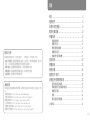 2
2
-
 3
3
-
 4
4
-
 5
5
-
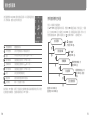 6
6
-
 7
7
-
 8
8
-
 9
9
-
 10
10
-
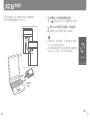 11
11
-
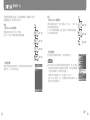 12
12
-
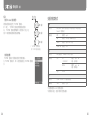 13
13
-
 14
14
-
 15
15
-
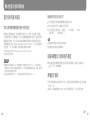 16
16
-
 17
17
-
 18
18
Sony NWZ-A829 ユーザーマニュアル
- カテゴリー
- デジタルメディアプレーヤー
- タイプ
- ユーザーマニュアル